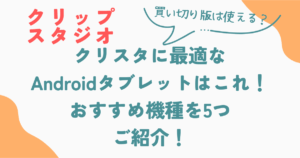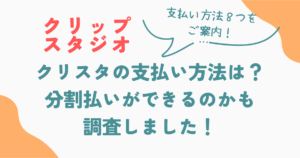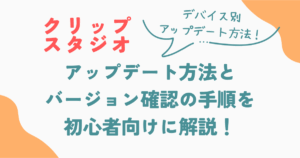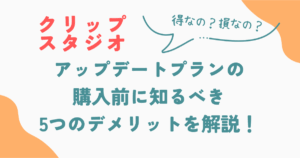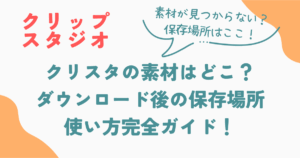今回はクリスタのアップデートプランの特徴や実際の申し込み手順を写真付きで解説していきます。
クリップスタジオはVer.2.0がリリースされたと同時に無料アップデートが廃止されました。
それ以降、「一括買い切り版(無期限版)のクリスタ」を持っている人が最新の機能を使うには有料のアップデートプランへの申し込みが必要となりました。
もっとアップデートプランの詳細を知りたい方は記事を読み進めてください。
アップデートプランをすぐに申し込みたい方は下記のリンクから公式サイトへアクセスできます。
\ クリスタ公式サイトからアップデートプランを申し込む /
まずは確認!クリスタのアップデートプランは必要かを料金面でご紹介!
| プラン | 価格(税込) |
|---|---|
| 買い切り版のみ | PRO:6,400円 EX:26,900円 |
| 買い切り版+アップデートプラン | PRO:6,400円+1,200円/年 EX:26,900円+3,400円/年 |
クリスタの買い切り版のみの料金と、買い切り版にアップデートプランを契約した場合の料金を表にまとめました。
表からわかる通り、アップデートプランはサブスクなので毎年更新して支払う必要があります。
ただ、アップデートプランを利用している間は最新機能が使えるますが、解約するとクリスタが買い切り版のバージョンに戻ってしまいます。
その点を踏まえて利用すれば、最新機能が安価で使える良いサービスと言えるでしょう。
最新機能を使いたい方は最初1ヶ月が無料で利用できるので、まずは使ってみるのがおすすめです!
クリスタのアップデートプランの料金を詳しく解説!
| グレード | 年額料金(税込) | 月額換算(税込) |
|---|---|---|
| PRO | 1,200円 | 100円 |
| EX | 3,400円 | 283円 |
クリスタのアップデートプランの価格を表にまとめました。
1年間でクリスタPROは1,200円、EXなら3,400円支払うだけで買い切り版のクリスタ自体のバージョンを上げなくても最新のクリスタがつかえます。
月額に換算するとお手頃な価格であることが良く分かります。
またクリスタを長く使う場合、サブスクよりも【一括買い切り(無期限ダウンロード版)クリスタ+アップデートプラン】の組み合わせがお得になります。
期間としては…
- PRO:月額払いなら19ヶ月、年額払いなら37ヶ月以上使う場合
- EX:月額払いなら42ヶ月、年額払いなら61ヶ月以上使う場合
上記の期間以上使う場合はダウンロード版(買い切り)+アップデートプランの利用がお得です!
クリスタの料金の比較とお得な使用期間については下の記事にまとめましたので、ぜひご覧ください。
契約する前に知っておきたいクリスタのアップデートプランの4つの特徴
クリスタのアップデートプランの4つの特徴についてまとめました。
- バージョンアップしなくても最新機能が使える
- アップデートプラン(年額)の価格は実は安い
- 支払い方法とはクレジット払い
- 解約すると元のバージョンに戻る
バージョンアップしなくても最新機能が使える
「アップデートプラン」は一括買い切り(無期限版)で購入したクリスタPROやEXを持っている人が、最新の追加機能をつかえるようにするための有料のプランです。
アップデートプランを利用すると、クリスタ買い切り版の「バージョン1.0から2.0へ」「2.0から3.0へ」などのバージョンアップをしなくても手っ取り早く最新のクリスタがサクッと使えるようになります。
アップデートプランの価格は実は安い
| 料金(年額) | 無料体験期間 | |
|---|---|---|
| クリスタPRO | 1200円/年 | あり |
| クリスタEX | 3400円/年 | あり |
せっかくクリスタを一括買い切りで購入したのにまた別にお金を払うの?と感じる人もいるかと思いますが、このアップデートプランはお手頃価格です。
さらに表にあるとおり初回申し込みの場合は1ヶ月の無料体験期間があります。
支払い方法と更新期間について
アップデートプランの支払い方法はクレジットカードのみです。
主要なクレジットカードが使えるのでクレジットカードを持っていれば大丈夫そうですね。
年払いで1年ごとに更新が必要になります。
- VISA
- MasterCard
- JCB
- AMERICAN EXPRESS
- Diners Club
解約すると元のバージョンに戻る
アップデートプランは契約期間中は使っている買い切りのクリスタが最新の状態になりますが、解約すると元々持っていた買い切りのクリスタのバージョンに戻ります。
- バージョン1(一括払い・無期限版)の場合:バージョン1.13.2
- バージョン2.0(一括払い・無期限版)の場合:バージョン2.0.6
アップデートプランはいつでも自分の好きなタイミングで解約できます。
解約手続き後も次の支払い期日まではアップデートプランを使うことができます。
これは解約するのを忘れてしまいがちな人にはとても助かるシステムですね。
クリスタのアップデートプランの申し込み方と実際のアップデート方法を解説!
ここからはクリスタのアップデートプランの申し込みからアップデート方法までを詳しく説明していきます。
手順は大まかに分けて2段階です。
- アップデートプランを申し込む
- クリスタのライセンス認証
- クリスタの画面で実際にアップデートをする
①アップデートプランを申し込む
アップデートの申し込み手順を解説します。
手順1:以下のリンクからクリスタの購入ページへ入ります(PROでもEXでもどちらのリンクでも大丈夫です)
PROなら「EXへの変更・利用デバイス数の変更はこちら」を、EXなら「ご契約中のプランのアップグレードはこちら」をクリックします。
手順2:ログイン画面でメールアドレスとパスワードを入力してログインします。
手順3:現在使っているクリスタの契約状況が出てくるので「最新バージョンの利用」をクリックします。
手順4:利用できる契約プラン一覧が表示されるので、アップデートプランの「詳しくみる」を選びます。
手順5:申し込み内容が表示されたら内容を確認して「カード情報入力へ」をクリックします。
手順6:カード情報を入力して「0円を支払う」をクリックします。
※初月が無料なので「0円を支払う」と表示されています。
以上でアップデートプランの申し込み完了です。
申し込みが終わるとメールが来るので確認しましょう!
詳しい申し込み方は下の記事に写真付きで解説していますので参考にしてください。
>>クリスタのアップデートプランの支払い方法を完全ガイド!クレジットカードからPayPalまで詳しく解説!
②クリスタのライセンスの認証をする
次に所有するクリップスタジオを実際にアップデートする必要があります。
手順1:クリスタを起動して「ライセンスの確認・変更」をクリック。
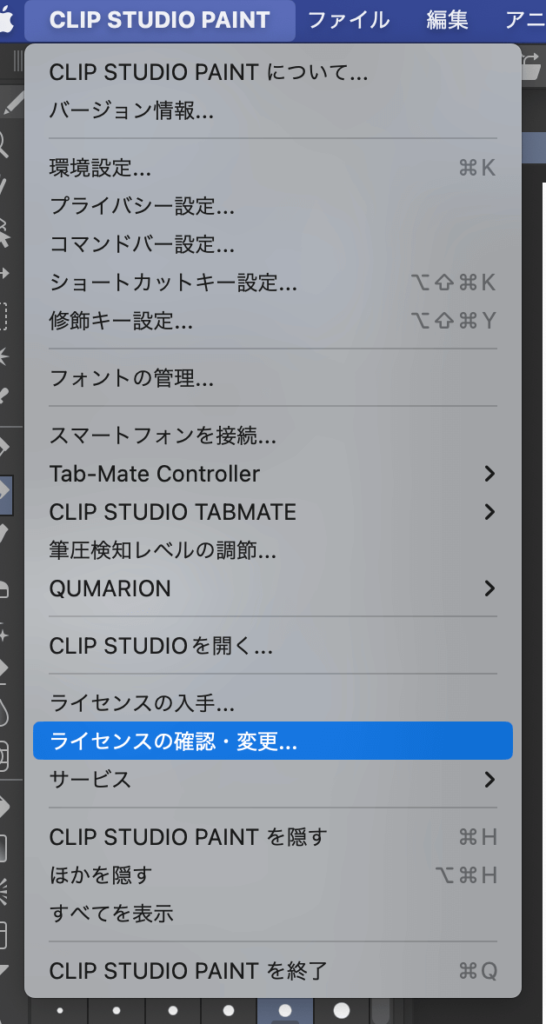
手順2:アップデートプランと記載のあるクリスタを起動します。
※起動すると「ライセンスが認証されました」と表示されるので完了です。
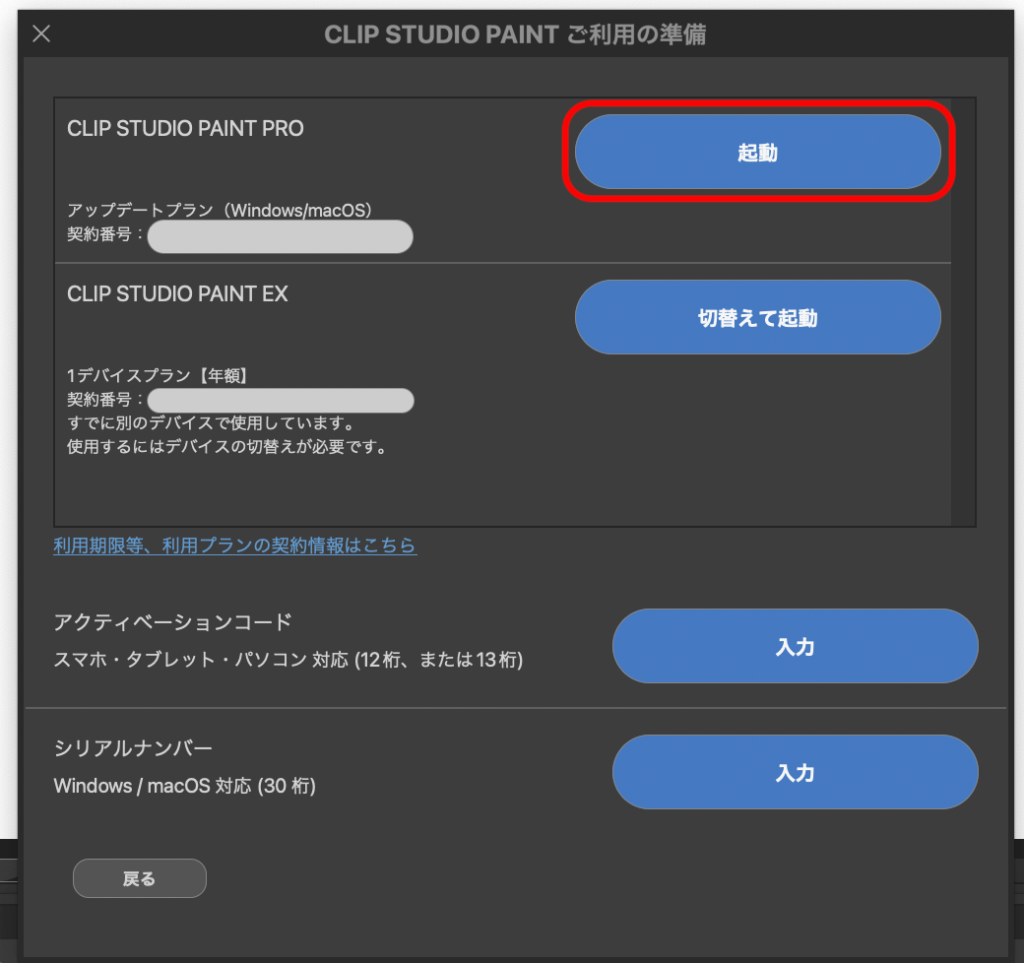
ここで一旦CLIP STUDIO PAINT、CLIP STUDIOを終了します。
③クリスタを実際にアップデートする
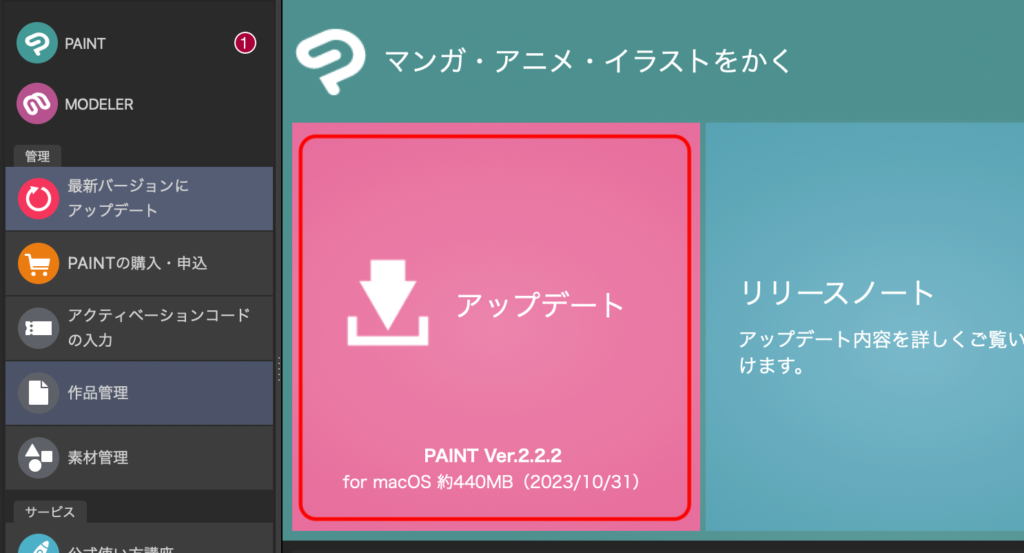
手順1:PCのクリスタを起動する。
手順2:「最新バージョンにアップデート」をクリック。
手順3:「アップデート」をクリック。
アップデートは少し時間がかかるのでこのまま待って終了したら、作業も完了です。
詳しい写真付きのアップデート方法は下の記事にありますので、参考にしてください。
クリスタのアップデートプランがおすすめな人・おすすめしない人
まずアップデートプランはクリスタの一括買い切りのダウンロード版を購入した人が対象です。
- あまりお金をかけずに最新機能を使いたい人
- とりあえず最新機能を体験したい人
上記のような人にアップデートプランはおすすめできます。
逆にこんな人は無理にアップデートプランを契約する必要はありません。
- 今の機能で満足している
- 最新機能はなくてもいい
なぜならアップデートプランに申し込まなくても、不具合を修正するようなアップデートは適用されるので安全上の問題はないからです。
クリスタの買い切り版にアップデートプランは必要かを調査したまとめ
アップデートプランは、持っているクリスタの買い切り版のバージョンが1.0であっても2.0であっても、アップデートプランに申し込むと最新機能が使えるようになるお手軽で便利なプランです。
クリスタの買い切り版をグレードアップしなくても飛級的に最新機能が使えるようになります。
ただ注意すべき点はアップデートプランを解約するとその後は元の買い切り版のグレードに戻ってしまうということ。
とはいえクリスタは日々便利な補助機能が増えているので興味がある人は無料で1ヶ月の体験ができるので申し込んでみるのも手ですね。
アップデートプランの申し込みは下記のリンクからできます。
クリスタのPROとEXどっちを選んだらいいの?と迷ってしまう方はあなたにぴったりのクリスタの選び方を下記リンクの記事にまとめましたので、参考にしていただけたら嬉しいです。